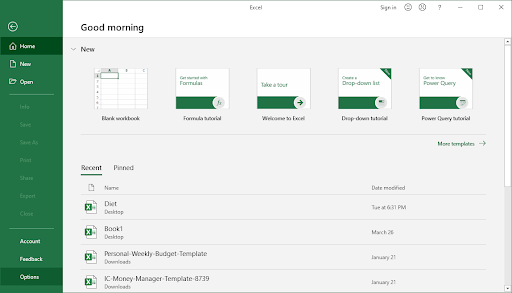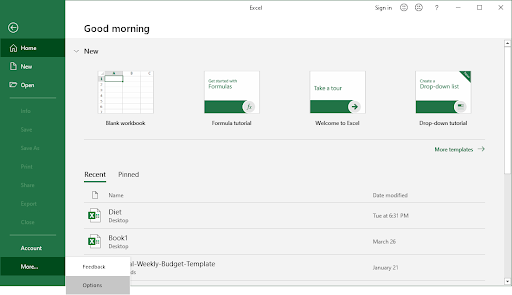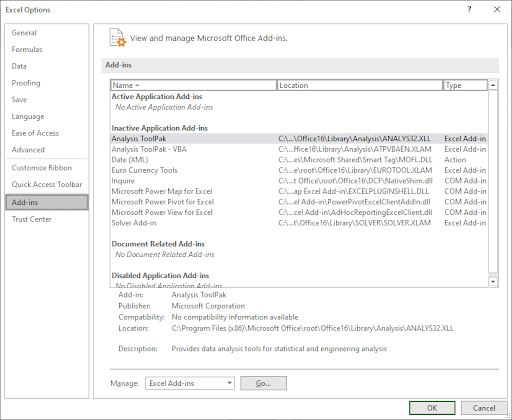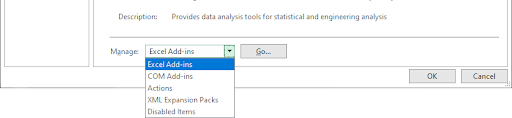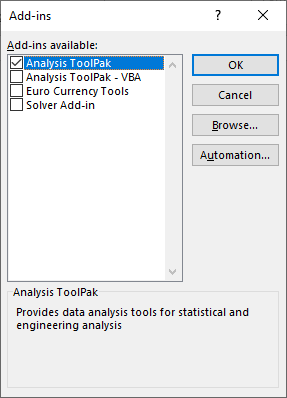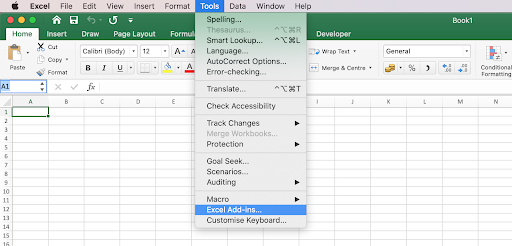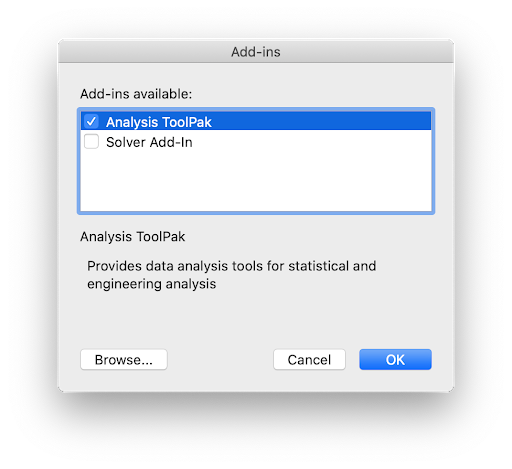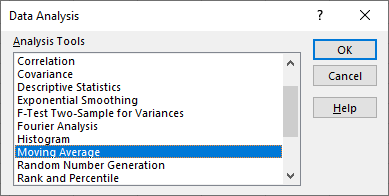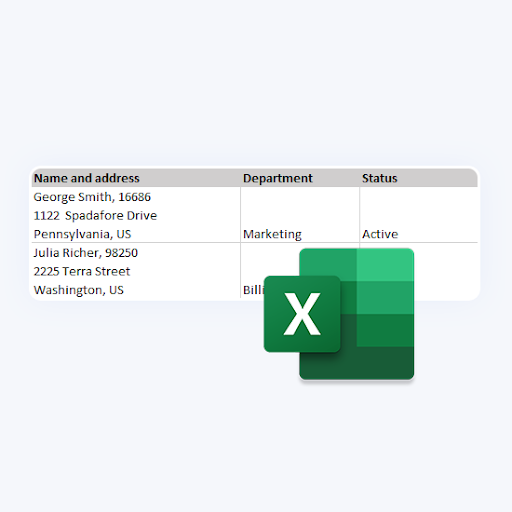ডেটা অ্যানালাইসিস ফাংশন মাইক্রোসফ্ট এক্সেলে অত্যন্ত কার্যকর। তবে আপনি খেয়াল করতে পারেন যে এই ফাংশনে আপনার অ্যাক্সেস নেই। উদাহরণস্বরূপ, আপনি এক্সেলে ডেটা অ্যানালাইসিস দেখতে পাচ্ছেন না, ডেটা অ্যানালাইসিস গ্রেড হয়ে গেছে, বা ডেটা অ্যানালাইসিস অনুপস্থিত রয়েছে। চিন্তা করবেন না, এই সমস্যার সমাধান আছে।

জটিল পরিসংখ্যান বা প্রকৌশল বিশ্লেষণের জন্য বিশ্লেষণ সরঞ্জামপাখ ব্যবহার করে সময় সাশ্রয় করুন। আপনাকে যা করতে হবে তা হ'ল প্রতিটি বিশ্লেষণের জন্য ডেটা এবং প্যারামিটার সরবরাহ করা। সরঞ্জামটি আউটপুট টেবিলের ফলাফলগুলি গণনা করতে এবং প্রদর্শন করতে বা কিছু ক্ষেত্রে উপযুক্ত চার্টের জন্য এগুলি ব্যবহার করে।
এই নিবন্ধটি আপনাকে কীভাবে এক্সেলের মধ্যে ডেটা অ্যানালাইসিস টুলপ্যাক ঠিক করতে, সক্ষম করতে এবং ব্যবহার করতে হয় তা শিখিয়েছে। আপনার কোনও অতিরিক্ত প্রশ্ন আছে? আমাদের পরীক্ষা করুন সাহায্য কেন্দ্র , বা আমাদের বিশেষজ্ঞদের সাথে যোগাযোগ করে দ্রুত লাইভ সহায়তা পান।
কীভাবে ডেটা অ্যানালাইসিস টুলপ্যাক লোড এবং সক্ষম করবেন?
প্রথমত, আপনি আপনার কার্যপত্রকগুলিতে ডেটা বিশ্লেষণ চালানোর আগে, আপনাকে আপনার সেটিংস থেকে সরঞ্জামপ্যাক সক্ষম করতে হবে। আপনার প্ল্যাটফর্মের উপর নির্ভর করে এই প্রক্রিয়াটি আলাদা। উপযুক্ত গাইডে এগিয়ে যান এবং সরঞ্জামপ্যাক সক্ষম করতে পদক্ষেপগুলি অনুসরণ করুন।
অফিশিক্লিটরুন.এক্সই মাইক্রোসফ্ট অফিস ক্লিক-টু-রান করুন
এক্সেলে (উইন্ডোজ) ডেটা অ্যানালাইসিস সরঞ্জামপ্যাক লোড করুন
আমাদের গাইডের জন্য, আমরা সর্বশেষ ব্যবহার করব এক্সেল 2019 মুক্তি. আপনার সংস্করণ অনুসারে ধাপগুলি আপনার সফ্টওয়্যার থেকে পৃথক হতে পারে। দ্বিধা করবেন না যোগাযোগ করুন আপনার যদি আরও কোনও সাহায্যের প্রয়োজন হয়।
- মাইক্রোসফ্ট এক্সেল খুলুন। আপনাকে ডিফল্ট হোম স্ক্রিনে পুনঃনির্দেশ করা উচিত। এখানে, ক্লিক করুন বিকল্পগুলি বাম দিকের ফলকে পাওয়া গেছে।
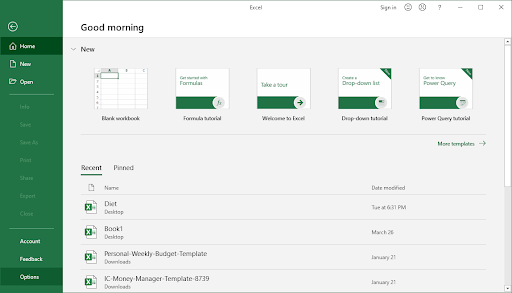
- আপনি যদি এখনই এই বোতামটি দেখতে না পান তবে আপনার এক্সেল উইন্ডোটি সমস্ত মেনু বিকল্প প্রদর্শন করতে খুব ছোট হতে পারে। এই ক্ষেত্রে, ক্লিক করুন আরও… এবং তারপরে নির্বাচন করুন বিকল্পগুলি ।
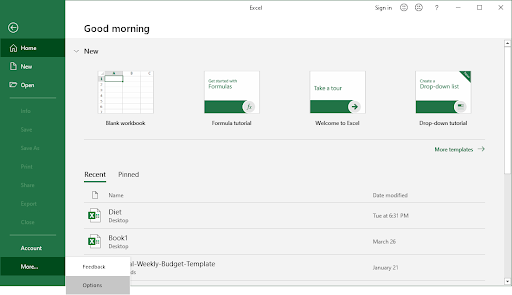
- বাম দিকের ফলকটি ব্যবহার করুন এবং এতে স্যুইচ করুন অ্যাড-ইনস ট্যাব আপনার এক্সেল সংস্করণটির জন্য বেশ কয়েকটি উপলব্ধ অ্যাড-ইনগুলি দেখতে পাওয়া উচিত।
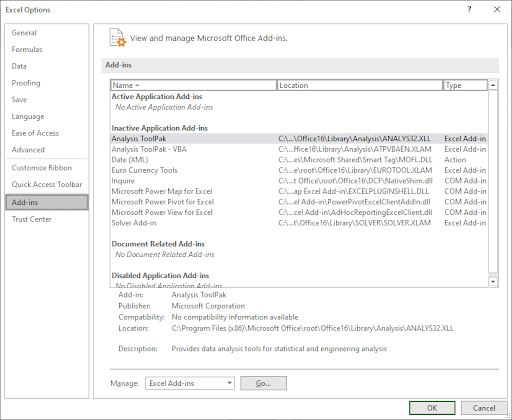
- নির্বাচন করুন এক্সেল অ্যাড-ইনস ড্রপ-ডাউন মেনু পরিচালনা করুন এবং তারপরে ক্লিক করুন যাওয়া… বোতাম
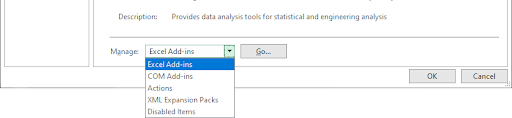
- একটি নতুন পপ-আপ উইন্ডো প্রদর্শিত হবে। এখানে, এর পাশে একটি চেকমার্ক স্থাপন করা নিশ্চিত করুন বিশ্লেষণ সরঞ্জামপ্যাক । হয়ে গেলে, ক্লিক করুন ঠিক আছে বোতাম
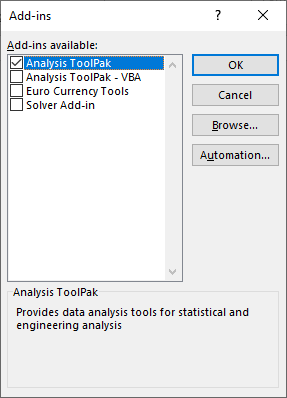
- সম্পন্ন! আপনার এখন উইন্ডোজটির জন্য এক্সেল 2019 এ ডেটা অ্যানালাইসিস সরঞ্জামপ্যাক সক্ষম রয়েছে।
এক্সেলে ডেটা অ্যানালাইসিস সরঞ্জামপ্যাক লোড করুন (ম্যাকোস)
আমাদের গাইডের জন্য, আমরা সর্বশেষ ব্যবহার করব ম্যাকের জন্য এক্সেল 2019 মুক্তি. আপনার সংস্করণ অনুসারে ধাপগুলি আপনার সফ্টওয়্যার থেকে পৃথক হতে পারে। দ্বিধা করবেন না যোগাযোগ করুন আপনার যদি আরও কোনও সাহায্যের প্রয়োজন হয়।
বিঃদ্রঃ : ডেটা অ্যানালাইসিস টুলপ্যাকটি উপলভ্য নয় ম্যাকের জন্য এক্সেল 2011 । আপনি যদি টুলপ্যাকটি খুঁজে না পান তবে সম্ভাবনা হ'ল আপনি বর্তমানে এই সংস্করণটি চালাচ্ছেন।
- ম্যাকের জন্য এক্সেল খুলুন। অ্যাড-ইনগুলি অ্যাক্সেস করার জন্য আপনাকে একটি বিদ্যমান ওয়ার্কবুক খুলতে হবে বা একটি নতুন বই তৈরি করতে হবে।
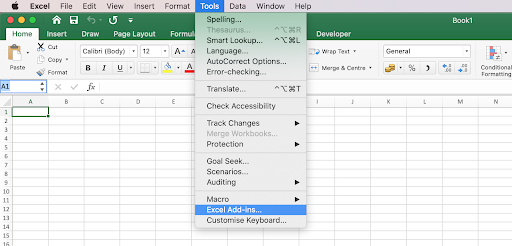
- শিরোনাম ইন্টারফেস ব্যবহার করুন এবং ক্লিক করুন সরঞ্জাম । নির্বাচন করুন এক্সেল অ্যাড-ইনস ড্রপডাউন মেনু থেকে।
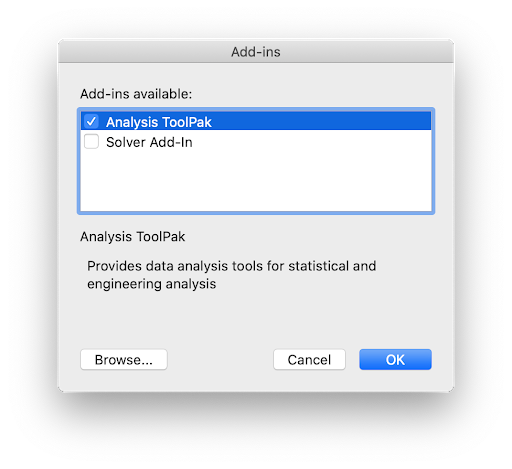
- একটি পপ-আপ উইন্ডো প্রদর্শিত হবে। এখানে, নিশ্চিত হয়ে নিন যে আপনি পাশে একটি চেকমার্ক রেখেছেন বিশ্লেষণ সরঞ্জামপ্যাক । হয়ে গেলে, ক্লিক করুন ঠিক আছে বোতাম
- সম্পন্ন! আপনি ম্যাকের জন্য এক্সলে সফলভাবে ডেটা অ্যানালাইসিস সরঞ্জামপ্যাক সক্ষম করেছেন enabled
ডেটা অ্যানালাইসিস টুলপ্যাক কীভাবে ব্যবহার করবেন?
পেশাদার এবং জটিল ডেটা বিশ্লেষণের জন্য সরঞ্জামপাখ সক্ষম করার পরে, আপনি এটি ব্যবহার শুরু করতে পারেন। নীচের নির্দেশাবলী এক্সেলের সমস্ত সংস্করণে কাজ করে যা বর্তমানে এই অ্যাড-ইনটিকে সমর্থন করে।
- একটি ওয়ার্কবুক খুলুন, বা একটি নতুন বই তৈরি করুন। আপনি বিশ্লেষণ সরঞ্জামগুলি ব্যবহার করার আগে আপনার ওয়ার্কবুকটিতে ডেটা রয়েছে তা নিশ্চিত করুন।
- এ স্যুইচ করুন ডেটা আপনার ফিতা ইন্টারফেসে ট্যাব। এটি সূত্র এবং পর্যালোচনার মধ্যে থাকা উচিত।
- ক্লিক করুন তথ্য বিশ্লেষণ বিশ্লেষণ বিভাগে। আপনি যদি এই বোতামটি দেখতে না পান তবে আপনাকে প্রথমে বিশ্লেষণ সরঞ্জামপ্যাক সক্ষম করতে হবে।

- আপনি যে বিশ্লেষণ সরঞ্জামটি ব্যবহার করতে চান তা নির্বাচন করুন। হয়ে গেলে, ক্লিক করুন ঠিক আছে সরঞ্জামটি শুরু করতে বোতামটি।
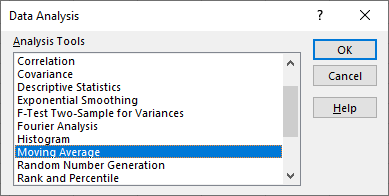
- পেশাদার স্তরে আপনার ডেটা বিশ্লেষণ করতে নির্বাচিত সরঞ্জাম নির্দেশাবলী অনুসরণ করুন।
সর্বশেষ ভাবনা
আপনার যদি এক্সেলের সাথে আরও কোনও সহায়তার প্রয়োজন হয় তবে আপনাকে সহায়তা করার জন্য 24/7 উপলভ্য আমাদের গ্রাহক পরিষেবা দলে পৌঁছাতে দ্বিধা করবেন না। উত্পাদনশীলতা এবং আধুনিক-প্রযুক্তি প্রযুক্তির সাথে সম্পর্কিত সমস্ত তথ্যমূলক নিবন্ধগুলির জন্য আমাদের কাছে ফিরে আসুন!
আপনি কি আমাদের পণ্যের সেরা দামের জন্য প্রচার, ডিল এবং ছাড় পেতে চান? নীচে আপনার ইমেল ঠিকানা প্রবেশ করে আমাদের নিউজলেটার সাবস্ক্রাইব করতে ভুলবেন না! আপনার ইনবক্সে সর্বশেষ প্রযুক্তির সংবাদ পান এবং আরও উত্পাদনশীল হওয়ার জন্য আমাদের টিপসটি প্রথম পড়ুন।
হার্ড ড্রাইভ পিসিতে প্রদর্শিত হবে না
তুমিও পছন্দ করতে পার
আমার এক্সেল এর কোন সংস্করণ আছে?
এক্সেলে গ্রিডলাইন কীভাবে প্রিন্ট করা যায়
এক্সেলের আরেকটি শীট কীভাবে রেফারেন্স করবেন